Взаимосвязи эскиза
В SolidWorks взаимосвязи между объектами эскиза и геометрией модели являются важными средствами реализации замысла проекта. Например, Вы чертите две концентрические окружности. Если указать взаимосвязь Концентричность, а затем переместить одну окружность, другая также с ней переместится, сохраняя взаимосвязь.
Взаимосвязи можно добавлять следующими способами:
Уравнения создают математические взаимосвязи между размерами модели, но за пределами эскизов.
|
Чтобы поместить отверстие по центру блока, нарисуйте осевую линию от одного угла к другому, а затем укажите взаимосвязь Средняя точка между центром окружности и осевой линией. |
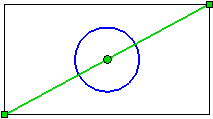
|
|
1. Линии формирования показывают вертикальную взаимосвязь между конечными точками двух линий.
2. Буква  на указателе показывает, что рисуемая линия является горизонтальной. Горизонтальная взаимосвязь добавляется в свойства объекта автоматически. на указателе показывает, что рисуемая линия является горизонтальной. Горизонтальная взаимосвязь добавляется в свойства объекта автоматически. |
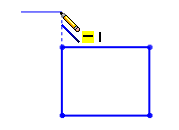
|
|
Указано, что две окружности являются концентрическими. При перемещении одной из них, другая перемещается вместе с ней. |
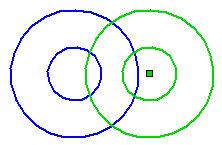
|
 См. учебные пособия SolidWorks: Упражнение 1 - Детали
См. учебные пособия SolidWorks: Упражнение 1 - Детали
 См. учебные пособия SolidWorks: Дополнительные технологии проектирования
См. учебные пособия SolidWorks: Дополнительные технологии проектирования
Связанные разделы по 2D САПР
Панель управления
Размеры в эскизе
Связанные разделы
Геометрические взаимосвязи
Взаимосвязи эскиза